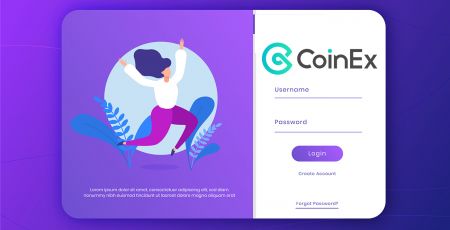So erstellen Sie ein Konto und registrieren sich bei CoinEx
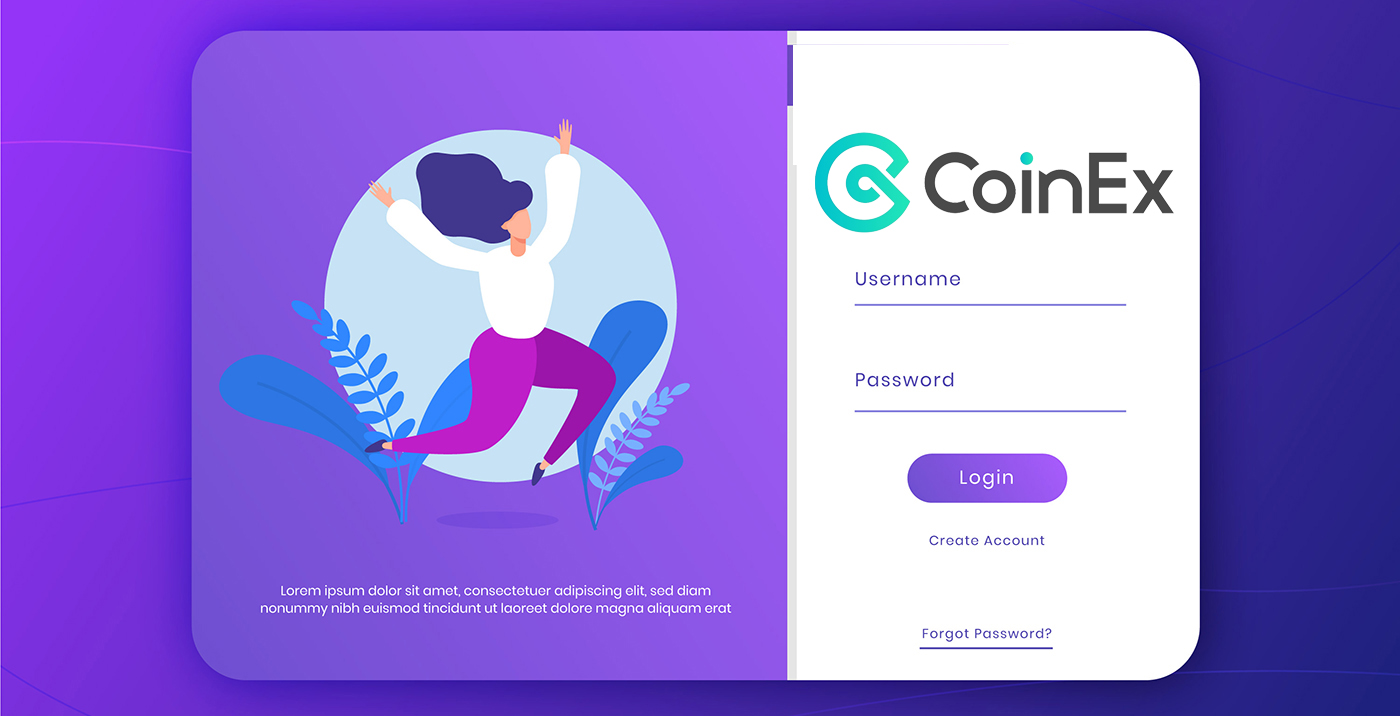
So registrieren Sie ein CoinEx-Konto [PC]
1. Gehen Sie zur offiziellen Website von CoinEx www.coinex.com und klicken Sie dann oben rechts auf [Anmelden].
2. Nachdem Sie die Registrierungsseite geöffnet haben, geben Sie Ihre [E-Mail-Adresse] ein, klicken Sie auf [Code abrufen], um den [E-Mail-Bestätigungscode] zu erhalten, und geben Sie ihn ein. Richten Sie dann Ihr Passwort ein und klicken Sie auf [Ich habe den Nutzungsbedingungen zugestimmt ], nachdem Sie es gelesen haben, und klicken Sie auf [Registrieren].
Erinnerung: Ihre E-Mail-Adresse ist maßgeblich mit Ihrem CoinEx-Konto verbunden, also stellen Sie bitte die Sicherheit dieses registrierten E-Mail-Kontos sicher und richten Sie ein starkes und komplexes Passwort ein, das aus Groß- und Kleinbuchstaben, Zahlen und Symbolen bestehen sollte). Merken Sie sich zuletzt die Passwörter für das registrierte E-Mail-Konto und CoinEx und bewahren Sie sie sorgfältig auf.
3. Befolgen Sie die vorherigen Schritte, um die Registrierung Ihres Kontos abzuschließen.
So registrieren Sie ein CoinEx-Konto【Mobile】
Registrieren Sie sich über die CoinEx-App
1. Öffnen Sie die CoinEx App [ CoinEx App IOS ] oder [ CoinEx App Android ], die Sie heruntergeladen haben, klicken Sie auf das Profilsymbol in der oberen linken Ecke.
2. Klicken Sie auf [Bitte anmelden]
3. Wählen Sie [ Registrieren ]
4. Geben Sie [Ihre E-Mail-Adresse] ein, geben Sie den Empfehlungscode ein (optional), lesen Sie die Nutzungsbedingungen und stimmen Sie ihnen zu, klicken Sie auf [Registrieren ] , um Ihre E-Mail-Adresse zu bestätigen.
5. Schieben Sie, um das Puzzle zu vervollständigen
6. Überprüfen Sie Ihre E-Mails. Geben Sie den E-Mail-Bestätigungscode ein , der an Ihre E-Mail-Box gesendet wurde.
7. Richten Sie Ihr Passwort ein, klicken Sie auf [Bestätigen].Jetzt können Sie sich anmelden, um mit dem Handel zu beginnen!
Registrieren Sie sich über das mobile Web (H5)
1. Geben Sie CoinEx.com ein, um die offizielle Website von CoinEx zu besuchen. Klicken Sie auf [ Anmelden ], um die Seite zu registrieren.
2. Sie können sich mit einer E-Mail-Adresse registrieren:
1. Geben Sie eine E-Mail-Adresse ein.
2. Drücken Sie [Code senden], um den Bestätigungscode per E-Mail an Ihre E-Mail-Box zu erhalten.
3. Geben Sie [E-Mail-Bestätigungscode] ein.
4. Richten Sie Ihr Passwort ein.
5. Geben Sie Ihr Passwort erneut ein
. 6. Geben Sie den Empfehlungscode ein (optional)
. 7. Klicken Sie auf [Ich habe die Nutzungsbedingungen gelesen], nachdem Sie sie gelesen haben.
8. Klicken Sie auf [Registrieren], um die Registrierung Ihres Kontos abzuschließen.

Laden Sie die CoinEx-App herunter
Laden Sie die CoinEx-App für iOS herunter
1. Melden Sie sich mit Ihrer Apple ID an, öffnen Sie den App Store, suchen Sie nach „CoinEx“ und drücken Sie [GET], um es herunterzuladen; oder Klicken Sie auf den unten stehenden Link und öffnen Sie ihn dann auf Ihrem Telefon: https://www.coinex.com/mobile/download/inner
2. Kehren Sie nach der Installation zur Homepage zurück und drücken Sie [CoinEx], um loszulegen.

Laden Sie die CoinEx-App für Android herunter
1. Klicken Sie auf den unten stehenden Link und öffnen Sie ihn dann auf Ihrem Telefon: https://www.coinex.com/mobile/download/inner
2. Klicken Sie auf [Download].
Hinweis : (Sie müssen zuerst „APK-Installation von unbekannten Ressourcen zulassen“ in Ihren privaten Einstellungen aktivieren)

3. Kehren Sie zu Ihrem Startbildschirm zurück.

Häufig gestellte Fragen (FAQ)
Warum kann ich keine E-Mails empfangen?
Wenn Sie Ihre E-Mail nicht erhalten haben, können Sie die folgenden Schritte ausprobieren:
1. Prüfen Sie, ob Sie in Ihrem E-Mail-Client normal E-Mails senden und empfangen können;
2. Bitte stellen Sie sicher, dass Ihre registrierte E-Mail-Adresse korrekt ist;
3. Überprüfen Sie, ob die Geräte zum Empfangen von E-Mails und das Netzwerk funktionieren;
4. Versuchen Sie, Ihre E-Mails in Spam oder anderen Ordnern zu suchen;
5. Richten Sie die Adress-Whitelist ein.
Sie können auf die blauen Wörter klicken, um Folgendes zu überprüfen: So richten Sie Ihre Whitelist für CoinEx-E-Mails ein
Die E-Mail-Adressen, die in die Whitelist aufgenommen werden sollen:
[email protected]
[email protected]
[email protected]
[email protected]
Wenn keine der bereitgestellten Lösungen Ihr Problem lösen kann, reichen Sie bitte ein Ticket ein, um Hilfe zu erhalten.
Warum kann ich keine SMS empfangen?
Das Problem kann durch eine Netzwerküberlastung des Mobiltelefons verursacht werden. Bitte versuchen Sie es in 10 Minuten erneut.
Sie können jedoch versuchen, das Problem mit den folgenden Schritten zu lösen:
1. Bitte stellen Sie sicher, dass das Telefonsignal gut funktioniert. Wenn nicht, begeben Sie sich bitte an einen Ort, an dem Sie mit Ihrem Telefon ein gutes Signal empfangen können.
2. Deaktivieren Sie die Funktion der schwarzen Liste oder andere Möglichkeiten, SMS zu blockieren;
3. Schalten Sie Ihr Telefon in den Flugmodus, starten Sie Ihr Telefon neu und schalten Sie dann den Flugmodus aus.
Wenn keine der bereitgestellten Lösungen Ihr Problem lösen kann, reichen Sie bitte ein Ticket ein.



.jpg)
(1).jpg)
.jpg)
.jpg)
.jpg)
.jpg)